Hur man laddar ner Snapchat-data på iPhone och Mac 2023
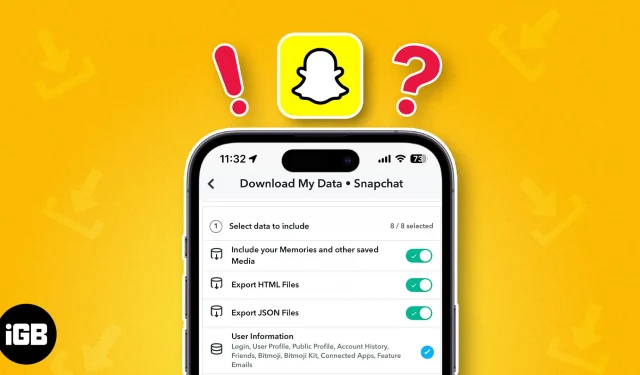
Vet du att Snapchat registrerar all din appaktivitet och lagrar mycket personlig information om dig? Om du är nyfiken på vilken information den innehåller eller vill få en kopia av din Snapchat-kontohistorik, är den här artikeln för dig. Låt mig guida dig genom den enkla processen att ladda ner Snapchat-data på din iPhone och Mac.
- Hur man laddar ner din Snapchat-data på iPhone
- Hur man begär att ladda ner all data från Snapchat på Mac
- Hur man exporterar nedladdade Snapchat-datafil
- Hur man kommer åt nedladdade Snapchat-data
- Vilken information återställs vid nedladdning av Snapchat-data?
Hur man laddar ner din Snapchat-data på iPhone
- Öppna Snapchat → Tryck på din profilikon .
- Välj ikonen Inställningar → Gå till Mina data .
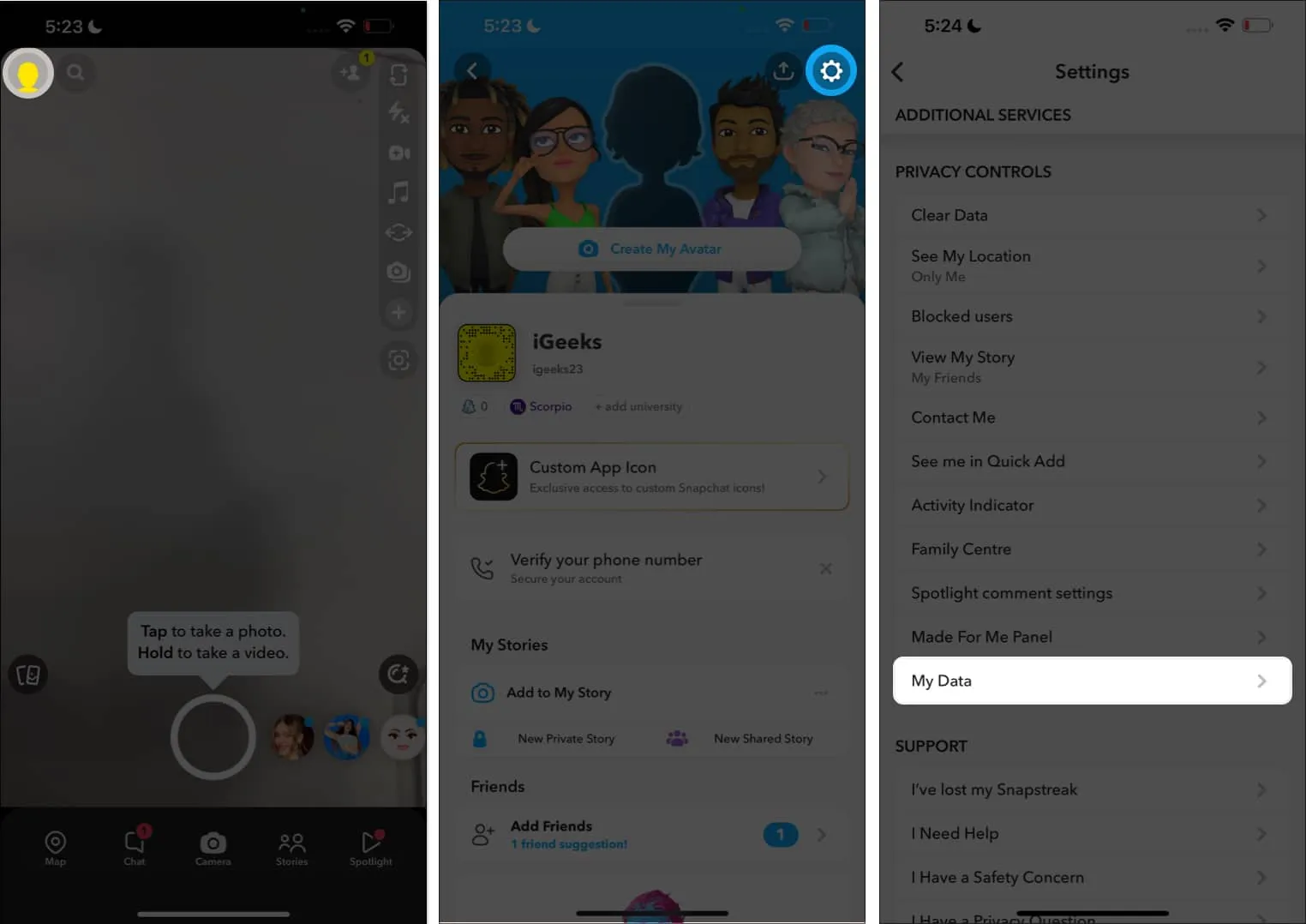
- Ange ditt användarnamn eller e-post → Tryck på Nästa .
- Skriv ditt lösenord → Tryck på Nästa .
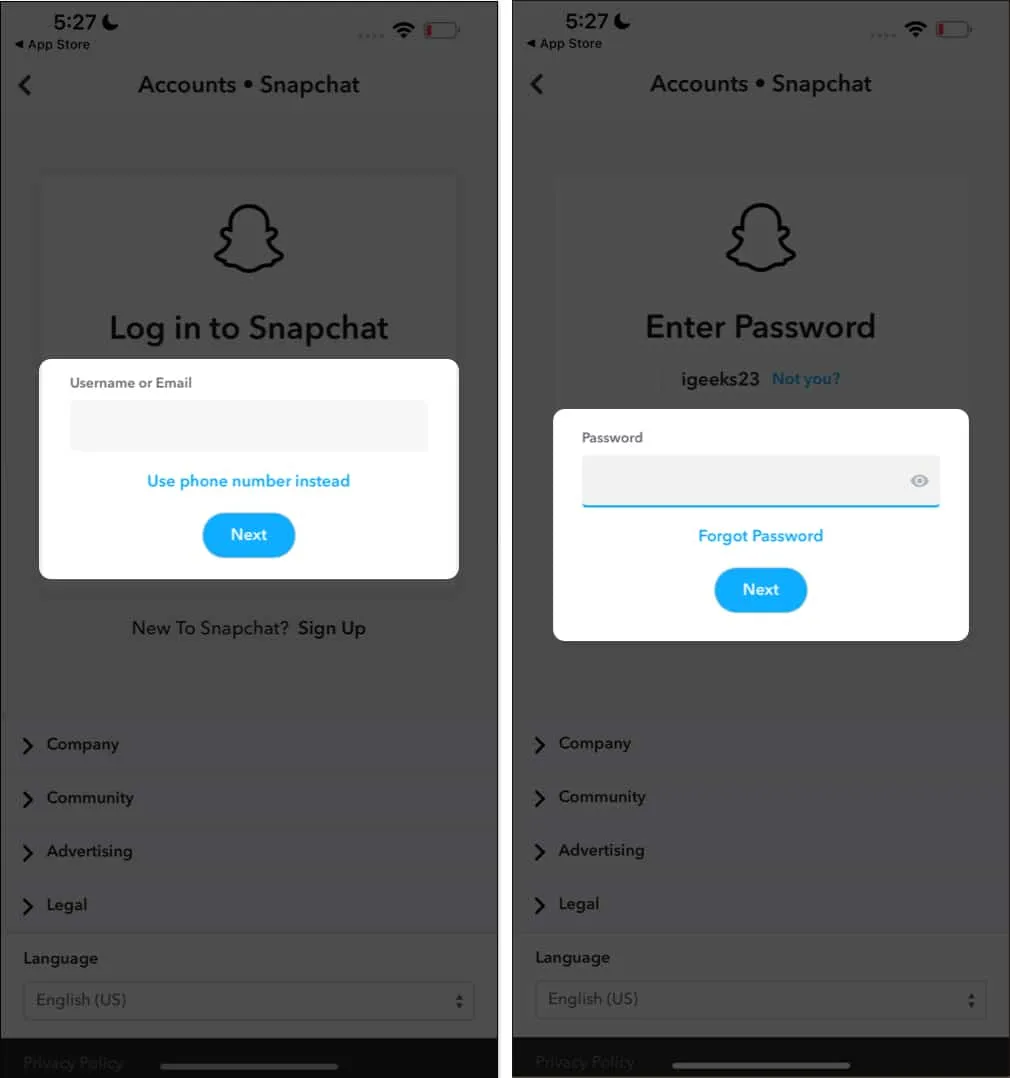
- Slå på Inkludera dina minnen och andra sparade media .
- Aktivera nu Exportera HTML-filer eller Exportera JSON-filer .
Obs: Du kan begära att ladda ner din data från Snapchat i båda formaten. - Välj Nästa .
- Ställ in en tidsperiod .
Tips: Tryck på dubbla pilar för att byta år. - Tryck slutligen på Skicka .
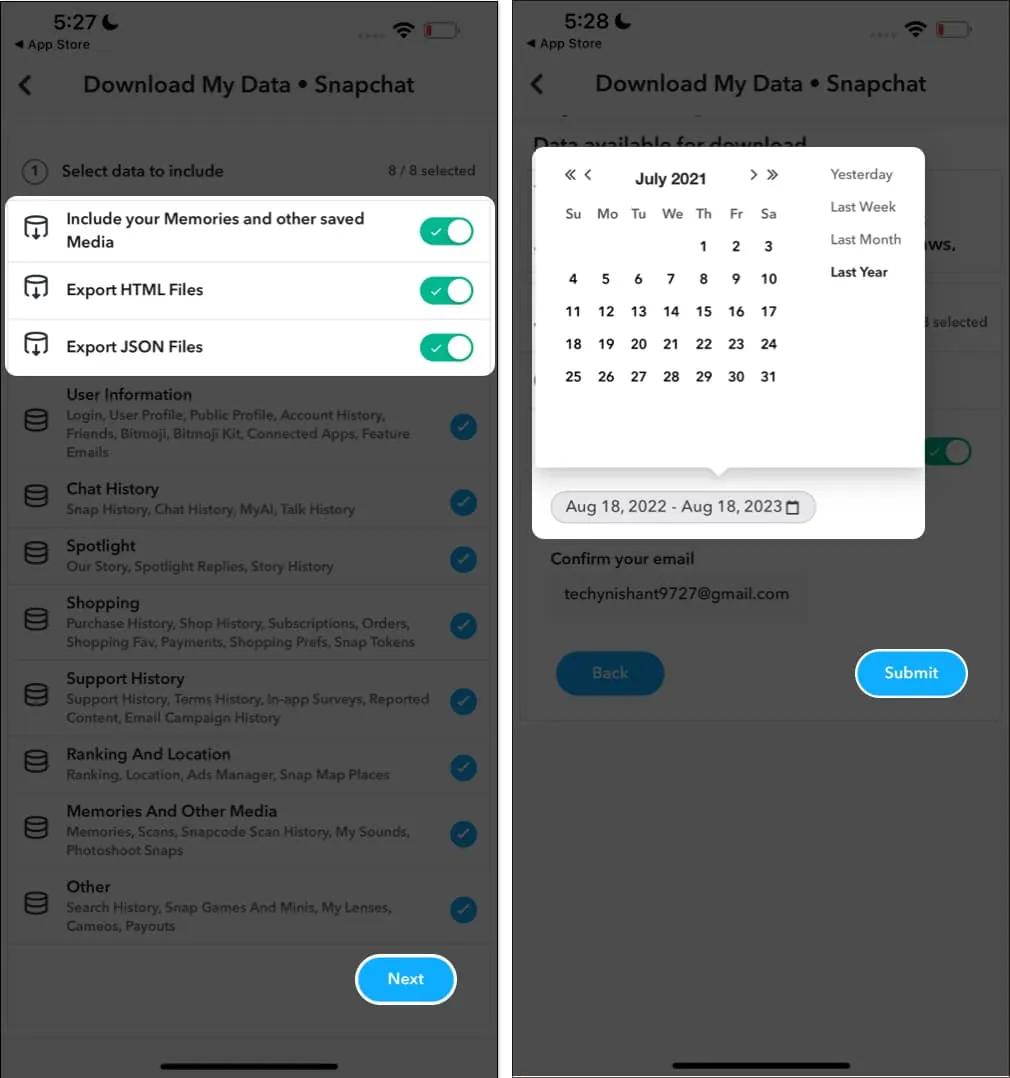
Vänta nu ett tag medan Snapchat bearbetar filerna. Du får ett e-postmeddelande när Snapchat har bearbetat din data. Det kan ta några timmar eller dagar. Du kan också få ett verifieringsmail från Snapchat. Följ instruktionerna som nämns i mejlet.
Hur man begär att ladda ner all data från Snapchat på Mac
- Gå till Snapchats webbplats på din Mac med valfri webbläsare.
- Logga in på ditt Snapchat-konto .
- Klicka på din profilbildsikon → Välj Kontoinställningar .
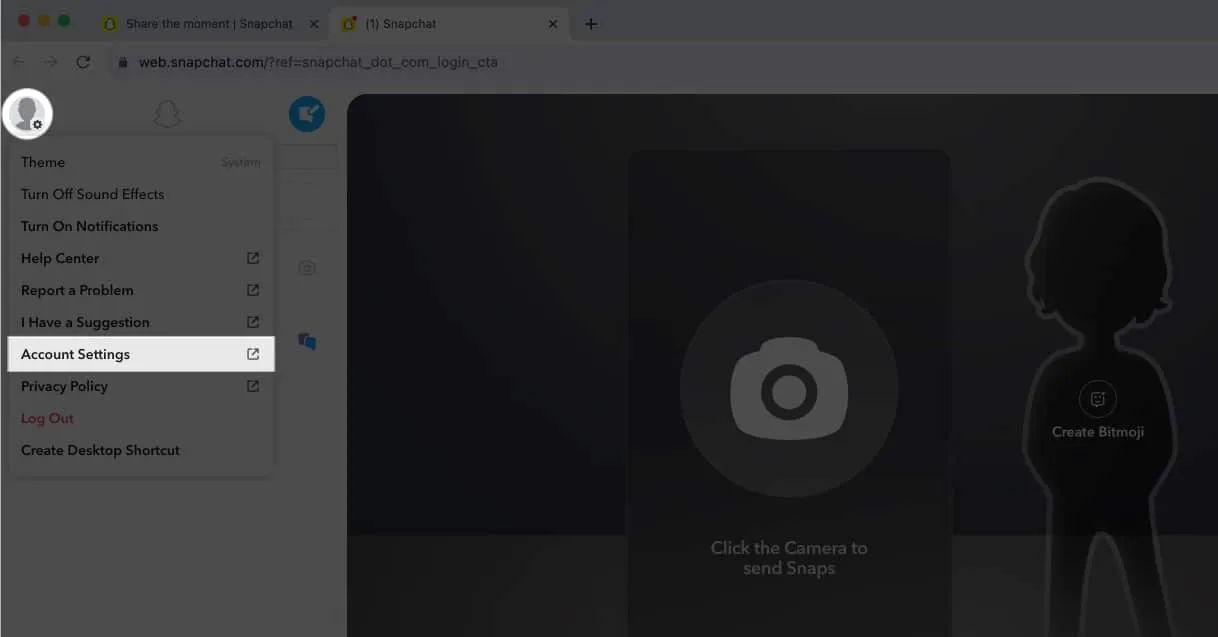
- Gå till Mina data .
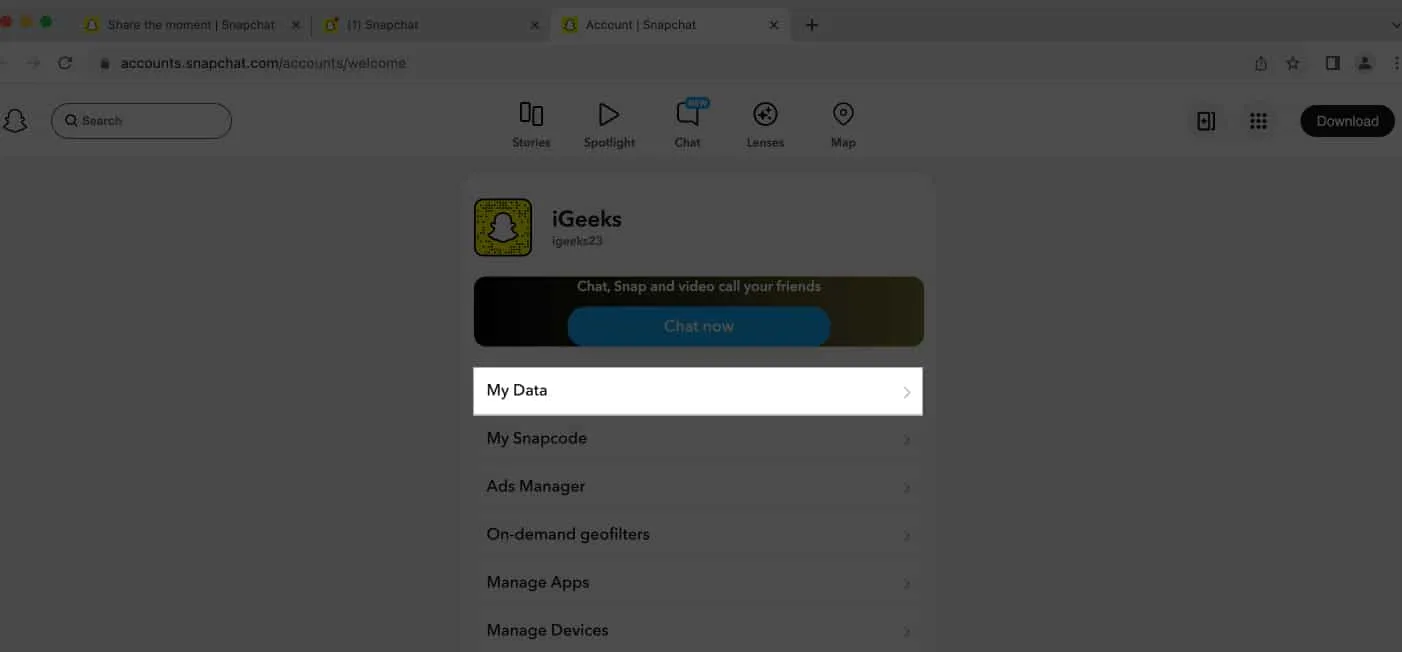
- Slå på Inkludera dina minnen och andra sparade media .
- Välj antingen Exportera HTML-filer eller Exportera JSON-filer .
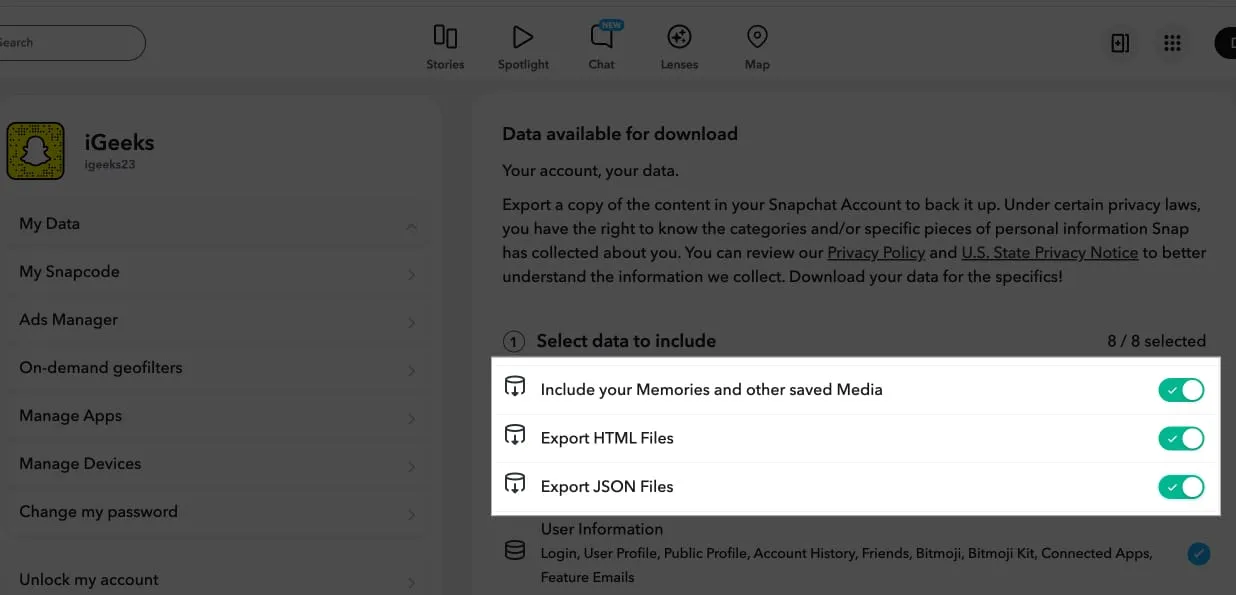
- Klicka på Nästa .
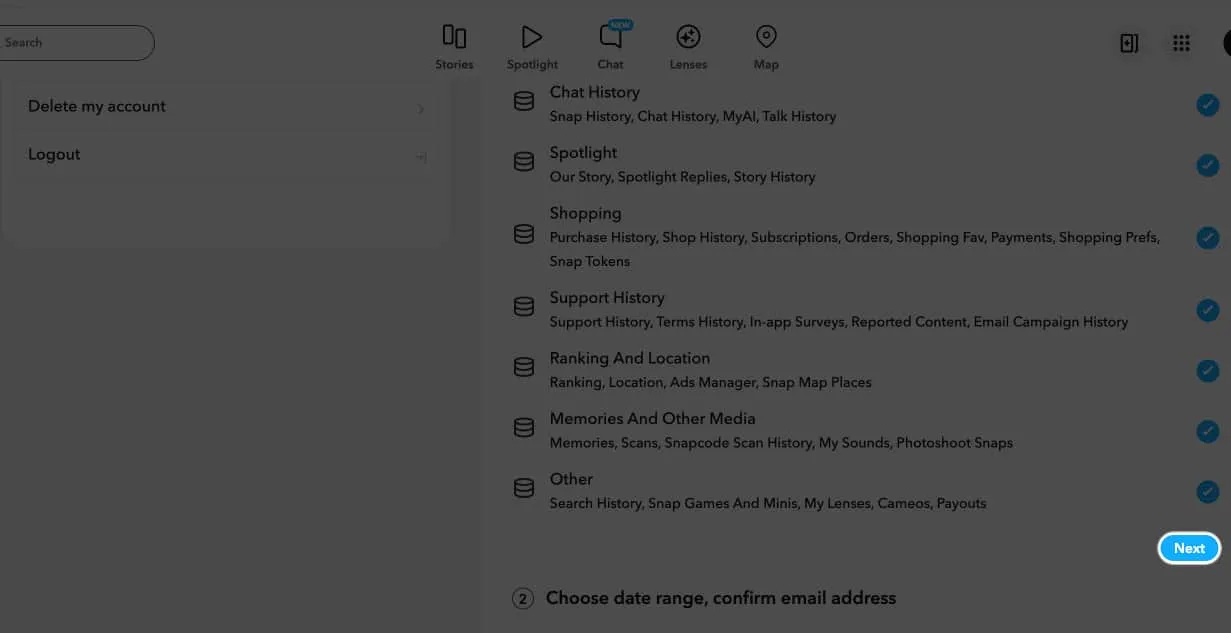
- Välj ett datumintervall .
- När du har valt datum klickar du på Skicka .
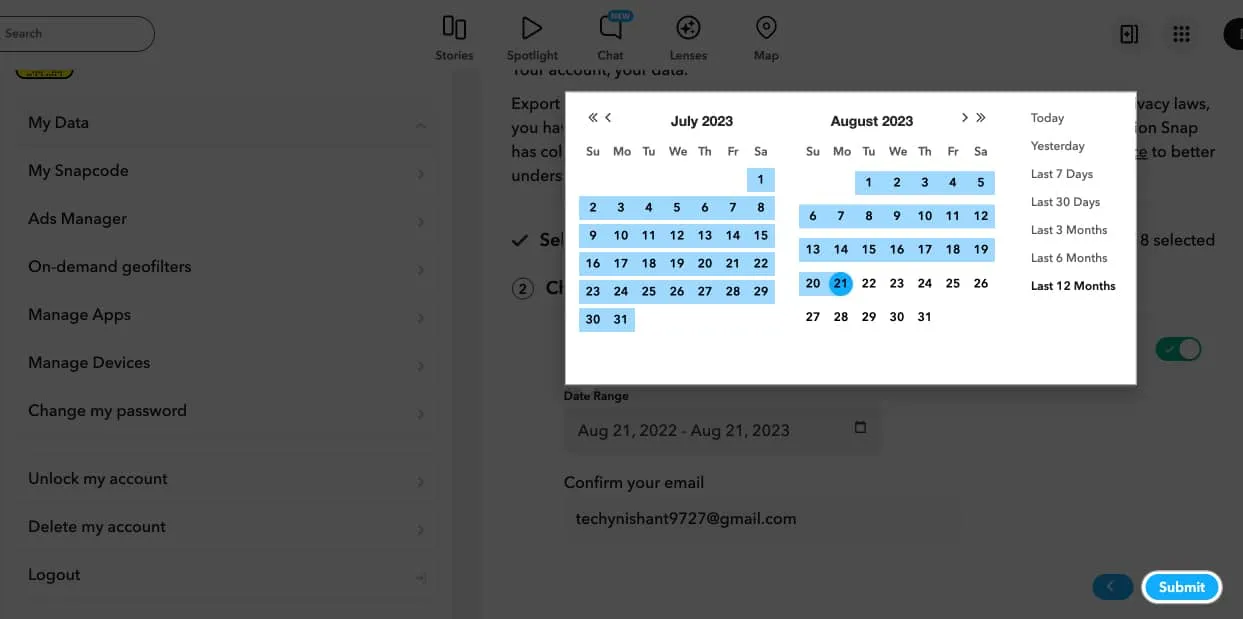
Vänta nu på e-postmeddelandet med nedladdningslänken för att exportera Snapchat-datahistorik. Låt oss lära oss hur du kommer åt återställda Snapchat-data.
Hur man exporterar nedladdade Snapchat-datafil
- Öppna e-postmeddelandet för att komma åt länken till Snapchat-datafilen.
- Tryck klicka här .
- Logga in på ditt Snapchat-konto .
- Klicka på Se exporter → Välj Ladda ned .
Hur man kommer åt nedladdade Snapchat-data
På iPhone:
- Öppna appen Filer → Gå till Nedladdningar .
- Tryck på ZIP-filen som heter Snapchat-data för att extrahera den.
- Gå igenom filer och mappar för att komma åt din Snapchat-information, som meddelanden, berättelser och inställningar.
På Mac:
- Starta Finder-appen → Gå till Nedladdningar .
- Dubbelklicka på ZIP-filen som heter Snapchat-data.
- Öppna mappen Snapchat-data .
- Få åtkomst till filer och mappar som innehåller din Snapchat-information.
Vilken information återställs vid nedladdning av Snapchat-data?
- Kontoinformation: Omfattar ditt användarnamn, e-post, telefonnummer, födelsedatum och kön.
- Användning av Snapchat: Täcker information om skickade och mottagna snaps, visade berättelser och deltagande i chattar.
- Enhetsinformation: Involverar enheterna som används för Snapchat och deras IP-adresser.
- Platsinformation: Består av platsdata kopplad till din Snapchat-aktivitet.
- Annonsinformation: Omfattar sedda annonser och inriktningsdata för att visa dessa annonser.
- Övrig data: Omfattar ytterligare Snapchat-insamlad data som sökhistorik, Bitmojis och kontakter.
Så du kan se Snapchat-spår och samla in mycket personlig information. Du kan dock ta bort ditt Snapchat-konto om detta berör dig.
Vanliga frågor
Hur lång tid tar det att ta emot länken för nedladdning av data?
Behandlingstiden för dataförfrågningar från Snapchat kan variera, vanligtvis från några timmar till flera dagar. Du kommer att meddelas via e-post när din data är klar för nedladdning.
Är den data jag laddar ner säkert lagrad?
Ja, den data du hämtar via Snapchat-appen lagras säkert. Det är dock viktigt att notera att dess säkerhet inte kan garanteras när den väl finns på din Mac. Det är lämpligt att skydda den nedladdade mappen med ett lösenord för att förbättra säkerheten.
Kan jag välja specifik data att ladda ner?
Nej, Snapchat tillhandahåller vanligtvis all din tillgängliga data som en enhetlig ZIP-fil. Det enda anpassningsalternativet är att inkludera minnen och andra sparade media i din nedladdning.
Spara dina Snap-data! ✅
Jag hoppas att artikeln har varit tillräckligt för att du ska kunna hämta och komma åt dina Snapchat-data. När jag granskade Snapchat-datarapporten upptäckte jag att Snapchat systematiskt registrerar nästan varje interaktion. Dela gärna med dig av dina tankar och åsikter i kommentarsfältet.



Lämna ett svar